Dans ce didacticiel vidéo étape par étape, découvrez comment utiliser les fuites de lumière pour créer un effet de révélation de texte dans Adobe Premiere Pro.
Pendant longtemps, les DP et les cinéastes ont considéré les fuites de lumière comme des effets indésirables. Littéralement causé par une "fuite" de lumière dans la chambre située entre l'objectif et le capteur de l'appareil photo, le phénomène optique créerait des effets éblouissants dans l'appareil photo.
Au fil des ans, cependant, les fuites de lumière et autres effets optiques, tels que les reflets de lentille, sont devenus populaires. En fait, de nombreux graphistes ont commencé à utiliser des fuites de lumière numériques (ou artificielles) dans leurs animations et séquences de titres.
Dans ce didacticiel vidéo, je vais vous expliquer étape par étape comment utiliser des séquences de fuite de lumière pour créer un effet de révélation de texte dans Adobe Premiere. C'est un effet amusant à utiliser car vous pouvez le dupliquer très facilement d'un projet à l'autre.
La panne
Commencez par créer une nouvelle séquence en allant dans Fichier> Nouveau> Séquence; ajustez les paramètres et nommez votre séquence. Cliquez sur OK.
Avec le panneau de projet sélectionné, accédez à Fichier> Nouveau> Vidéo noire ; ajustez les paramètres pour qu'ils correspondent aux paramètres de la séquence. Cliquez sur OK. Ensuite, faites glisser votre clip vidéo noir du panneau de projet vers la chronologie sur VIDEO LAYER 1 ; ajustez la durée à environ 10 secondes environ.
Sélectionnez l'outil Texte ; cliquez sur le panneau Program Out et saisissez le texte que vous souhaitez animer. Assurez-vous que la couleur de remplissage est définie sur blanc. Placez votre calque de texte sur le calque vidéo 2.
Remarque rapide :si vous ne trouvez pas votre panneau Essential Graphics, vous pouvez l'activer et le désactiver via le menu déroulant de la fenêtre.
Importez des séquences de fuites de lumière et faites-les glisser vers la chronologie sur la couche vidéo 3.
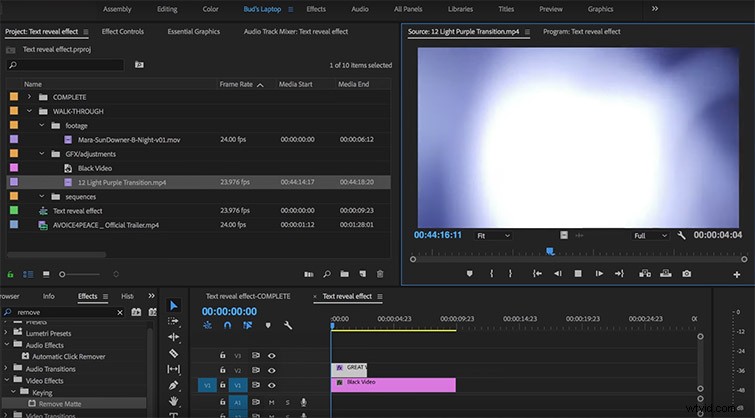
Remarque rapide :En cherchant un peu, vous pouvez trouver de nombreuses fuites de lumière de haute qualité (et gratuites) que vous pouvez utiliser dans vos films. Je vous recommande de commencer votre recherche sur Rocketstock. Cliquez ici pour télécharger 13 fuites de lumière 4K gratuites. Pour une sélection encore plus large de fuites de lumière gratuites, consultez l'article de Premium Beat, 7 endroits pour trouver des fuites gratuites. Voir ci-dessous pour plus de conseils sur le choix du bon métrage de fuite de lumière.
Une fois votre métrage de fuite de lumière sélectionné, accédez au panneau Options d'effet ; sous Opacité, sélectionnez Soustraire dans le menu déroulant Mode de fusion.
Ajustez la longueur du métrage de fuite de lumière, jouez avec l'inversion de la vitesse du clip et utilisez des fondus enchaînés pour obtenir l'effet souhaité.
Une fois que vous avez obtenu l'effet souhaité, sélectionnez tous les éléments, cliquez avec le bouton droit de la souris et sélectionnez "Imbriquer…" dans le menu déroulant.
Placez cette séquence imbriquée dans la chronologie de votre projet existant et définissez le mode de fusion sur Superposition.

Toutes les fuites de lumière ne sont pas égales.
Vous devrez peut-être en essayer quelques-uns avant d'obtenir l'effet désiré. Pour obtenir l'effet de "révélation" que nous recherchons, vous aurez besoin d'une fuite de lumière avec une grande lumière vive qui flotte sur tout l'écran.
Vous remarquerez qu'avec le mode de fusion Soustraire activé, les zones les plus claires de nos images de fuite de lumière correspondent aux zones les plus sombres de notre texte. De plus, les zones les plus sombres de nos images de fuite de lumière correspondent aux zones plus claires ou éclairées de notre texte.
Gardez cela à l'esprit lorsque vous recherchez et ajustez vos images de fuite de lumière.
La beauté de cet effet réside dans le fait que vous pouvez le créer directement sur la timeline, sans quitter l'application ni effectuer le rendu des compositions After Effects.
De plus, une fois que vous avez investi le temps et les efforts initiaux pour créer cet effet, vous pouvez facilement le reproduire en le copiant et en le collant simplement dans un autre projet Premiere et en modifiant le texte. Et, gardez à l'esprit que si vous avez besoin d'améliorer votre jeu avec des fuites de lumière de calibre professionnel, RocketStock a ce qu'il vous faut.
